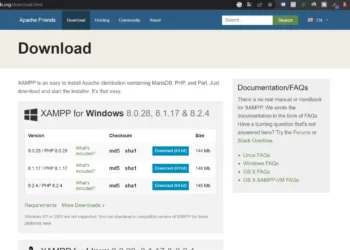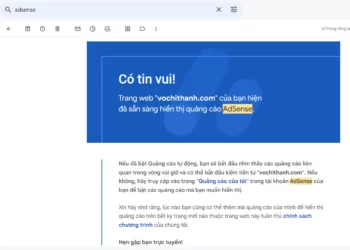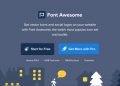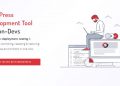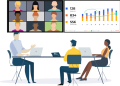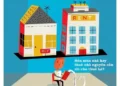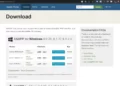Cách chống Copy bài viết trên website WordPress sẽ ngăn không cho người khác copy nội dung mà bạn viết trên wordpress. Dành nhiều thời gian để viết bài nhưng không đạt được thứ hạng cao, thậm chí Google index bài viết của người khác trước bạn. Thử ngay cách dưới đây bạn nhé
1. Chống copy bài viết Website WordPress bằng Code
Bước 1: Bạn đăng nhập vào trang quản trị trang web WordPress đang quản lý.
Bước 2: Tại phần Giao diện, click vào Sửa giao diện.
Bước 3: Tiếp theo, nhấn vào file header.php
Bước 4: Copy toàn bộ mã code bên dưới đây, rồi chèn vào phía trên thẻ đóng </head> khối code. Sau đó nhấn Cập nhật tập tin.
<style>
body {
-webkit-touch-callout: none;
-webkit-user-select: none;
-khtml-user-select: none;
-moz-user-select: none;
-ms-user-select: none;
user-select: none;
}
</style>
<script type="text/javascript">
//<=!=[=C=D=A=T=A=[
document.onkeypress = function(event) {
event = (event || window.event);
if (event.keyCode === 123) {
//alert('No F-12');
return false;
}
};
document.onmousedown = function(event) {
event = (event || window.event);
if (event.keyCode === 123) {
//alert('No F-keys');
return false;
}
};
document.onkeydown = function(event) {
event = (event || window.event);
if (event.keyCode === 123) {
//alert('No F-keys');
return false;
}
};
function contentprotector() {
return false;
}
function mousehandler(e) {
var myevent = (isNS) ? e : event;
var eventbutton = (isNS) ? myevent.which : myevent.button;
if ((eventbutton === 2) || (eventbutton === 3))
return false;
}
document.oncontextmenu = contentprotector;
document.onmouseup = contentprotector;
var isCtrl = false;
window.onkeyup = function(e)
{
if (e.which === 17)
isCtrl = false;
}
window.onkeydown = function(e)
{
if (e.which === 17)
isCtrl = true;
if (((e.which === 85) || (e.which === 65) || (e.which === 88) || (e.which === 67) || (e.which === 86) || (e.which === 83)) && isCtrl === true)
{
return false;
}
}
isCtrl = false;
document.ondragstart = contentprotector;
//]=]=> </script>Bước 5: Trở về trang chủ và bấm F5 để tải lại trang. Bạn sẽ thấy kết quả, toàn bộ bài viết sẽ không thể bôi đen văn bản, click chuột phải, cũng như không lấy được hình ảnh trên website nữa.
2. Chống copy bài viết Website WordPress bằng Plugin
Bước 1: Đăng nhập vào trang web WordPress. Sau đó, thực hiện tải về và cài đặt Plugin “WP Content Copy Protection & No Right Click”, https://wordpress.org/plugins/wp-content-copy-protector/.
Bước 2: Sau khi đã cài đặt Plugin thành công, bạn không cần thiết lập gì thêm. Mà ngay lúc này các bài viết trên website đã được bảo vệ, mọi người sẽ không thể copy nội dung trên website.
Nói về đặc tính của Plugin “WP Content Copy Protection & No Right Click”. Nó sẽ vô hiệu hóa hầu hết các phím: CTRL + A, CTRL + C, CTRL + V, CTRL + X và CTRL + S.
Ngoài ra, theo khẳng định từ chính tác giả của Plugin thì nó không gây ảnh hưởng tới chất lượng SEO website. Tức là mọi công cụ tìm kiếm Google, Bing, Yahoo… đều có thể crawl và đọc nội dung bài viết một cách bình thường.
Nhìn chung, đây là Plugin được đánh giá tốt nhất để chống sao chép nội dung bài viết website WordPress.
Lưu ý: Nếu không muốn vô hiệu hóa click chuột phải thì có thể vào đây để tắt: https://XXXX/wp-admin/admin.php?page=wccpoptionspro. Bạn thay XXXX bằng tên miền của bạn.
3. Rút gọn nội dung RSS
Ở WordPress bạn có thể cài đặt bằng cách: Settings -> Reading, chọn For each article in a feed, show là Summary.
4. Tự động thêm link nguồn vào bài viết được copy
Khi người Copy mà một người còn non hoặc mới tập tành. Nếu không để ý hoặc không biết cách thì việc Copy của họ sẽ làm tạo thêm 1 link bài viết trỏ về Website của bạn. Vậy là bạn sẽ có được 1 backlink tự nhiên cực tốt. Để làm được điều này bạn chỉ cần cài công cụ Tynt Publisher Tools và active là xong.
Ưu điểm và nhược điểm chống copy bài viết
Ưu điểm:
- Chống copy nội dung bài viết trên mọi trình duyệt
- Chống click chuột phải lên website
- Chống copy ảnh bài viết
- Back link tự nhiên đối với những copy writer mới
Nhược điểm:
- Có thể giảm tương tác người dùng, khi họ muốn copy một đoạn mà họ thích để gửi cho bạn bè
- Một số mã code chống copy chỉ áp dụng được cho người mới vào nghề, còn dân chuyên nghiệp Pro họ vẫn có rất nhiều thủ đoạn để copy.
Nên làm gì khi website bị copy nội dung?
Khi phát việt webiste của bạn bị copy nội dung, trước tiên bạn nên thông báo đến trang web đã sao chép nội dụng của bạn. Đồng thời, đề nghị họ gỡ bỏ nội dung hoặc trích dẫn thông tin đầy đủ. Nếu họ không đồng tình và gây khó dễ, bạn có thể áp dụng phương pháp thông báo với Google về việc website đã bị sao chép nội dung bằng công cụ Google Search Console.
Các bước báo cáo với Google như sau:
Bước 1: Người dùng truy cập tại đây, sau đó bấm chọn vào phần “Tạo thông báo mới“.
Bước 2: Điền những nội dung cần thiết vào bảng như:
- Họ và tên.
- Tên công ty: Không bắt buộc, bạn có thể bỏ trống.
- Chủ bản quyền mà bạn đại diện. Nếu là bài cho chính bạn viết, hãy chọn “bản thân người dùng”.
- Địa chỉ email.
- Quốc gia.
Hãy điền nội dung phần mô tả thật chi tiết và chứng minh được nội dung đó là do bạn viết.
Bước 3: Tiến hành copy URL bài viết copy vào khung. Nếu có nhiều website copy thì nhập từng URL trên một dòng.
Bước 4: Tích vào 3 ô cam kết của “LỜI TUYÊN THỆ“.
Bước 5: Nhập các thông tin:
- Ngày ký.
- Chữ ký.
Tick vào ô “Tôi không phải là người máy”, sau đó bấm “Gửi“.
Thông thường sẽ mất từ vài ngày đến một tuần yêu cầu của bạn sẽ được Google sẽ được xử lý.
Kết luận
Trên đây là các cách khóa không cho người khác sao chép nội dung trang web WordPress rất hiệu quả.
Ngoài ra, bạn cũng nên tham khảo đăng ký gói DMCA Pro để bảo vệ bài viết được tốt hơn. So với bản miễn phí, DMCA Pro hỗ trợ kiểm tra không giới hạn các nội dung mà bạn nghi ngờ bị người khác copy. Khi được bảo hộ từ DMCA Pro, giúp cho bạn có lợi thế nếu xảy ra tranh chấp.
Cuối cùng khi đăng bài xong bạn nên nhớ sumit url lên Google bằng công cụ google search console ngay lập tức để mình là tác giả đầu tiên được Google ghi nhận nhé. Một số nguyên nhân nào đó làm bài viết bạn tự động index chậm nên chưa được ghi nhận tác giả, lưu ý bạn nhé.